В двух прошлых статьях я писал о том, что такое торрент и о том, как искать торренты. В этот раз речь пойдет о конкретном примере использования файлообменной сети для поиска и загрузки необходимого файла на компьютер.
Загрузка и установка торрент-клиента
На мой взгляд, лучший из торрент-клиентов — это бесплатный utorrent. Прост в использовании, работает быстро, имеет ряд полезных настроек, малый размер и позволяет воспроизводить скачиваемую музыку или фильмы еще до окончания их загрузки.
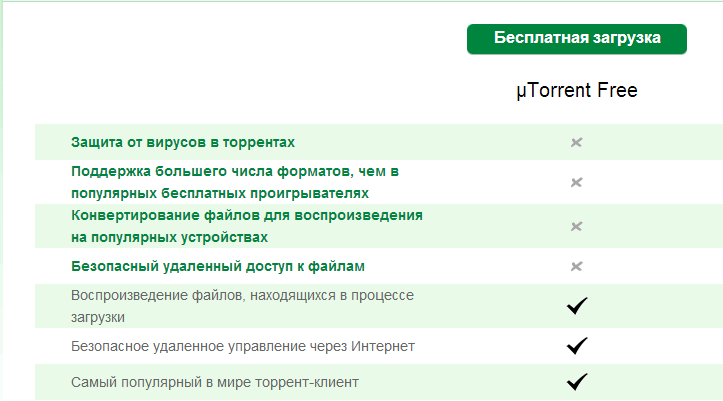
Бесплатная загрузка торрент клиента
Для установки зайдите на официальный сайт программы utorrent.com, нажмите «Скачать utorrent», а затем — «Бесплатная загрузка». Запустите скачанный файл и пройдите несложный процесс установки, где, по сути, можно просто нажимать «Далее», обращая внимание на то, чтобы он не устанавливал всяческие вещи в нагрузку — как то: Яндекс Бар или что-то еще. Я, во всяком случае, не люблю, когда устанавливаемые программы пытаются поставить мне на компьютер что-то еще. По окончании установки, торрент клиент будет запущен и вы увидите его значок справа внизу на Вашем экране.
Поиск файла на торрент трекере
О том, как и где найти и скачать торренты я писал здесь. В этом примере воспользуемся, например, торрент трекером rutracker.org для поиска образа компакт диска с Windows 98… Не знаю, зачем такое может понадобиться, но это просто пример, ведь так?
Для того, чтобы воспользоваться поиском на rutracker.org, необходима регистрация. Не знаю, почему все подряд ищут торренты без регистрации, но считаю, что зарегистрироваться на этом сайте определенно стоит.
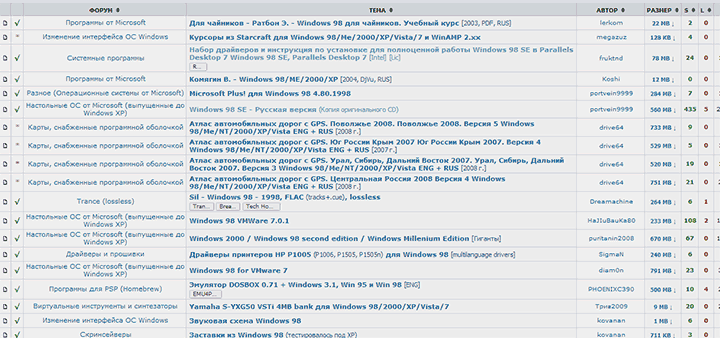
Результат поиска раздач на торрент трекере
В поисковую строку вводим «Windows 98» и смотрим, чего же он нам найдет. Как видим, в списке есть различная литература, сборки для виртуальной машины, драйверы… а вот и «Копия оригинального CD» — то, что нужно. Нажимаем по заголовку и попадаем на страницу раздачи.
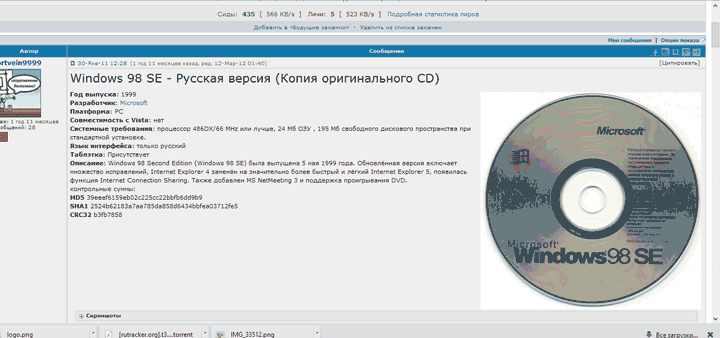
Нужный торрент файл
Все, что нам нужно здесь сделать — это ознакомиться с описанием торрента и убедиться в том, что это именно то, что мы искали. Также можно прочесть и комментарии — часто бывает так, что в раздаче присутствуют какие-то неработающие файлы, как правило об этом сообщают в комментариях скачавшие. Это может сэкономить наше время. Также стоит посмотреть на количество раздающих (Сиды) и скачивающих (Личи) — чем больше количество первых, тем быстрее и стабильнее будет скачивание.
Нажимаем «скачать torrent» и в зависимости от того, какой у Вас браузер и как организована загрузка файлов из интернета, либо сразу нажимаем «Открыть», либо скачиваем на компьютер и открываем файл торрента.
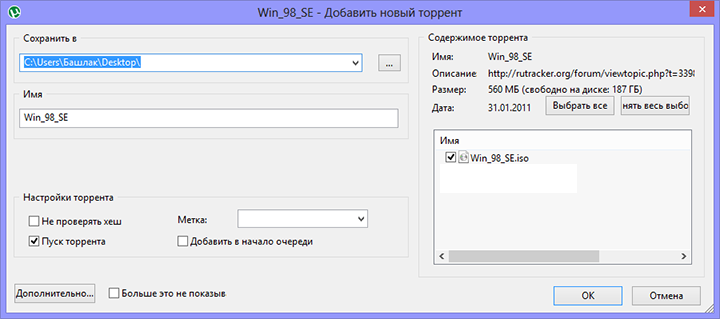
Выбираем, куда скачать торрент
При открытии данного типа файла, у Вас автоматически запустится установленный клиент, в котором Вы сможете выбрать, куда сохранять файл, что именно нужно скачать (если раздача состоит из множества файлов) и т.д. После нажатия «Ок» начнется скачивание нужных файлов. В окне статуса Вы сможете просмотреть, сколько процентов уже скачалось, какова скорость загрузки, ориентировочное время до конца и другие детали.
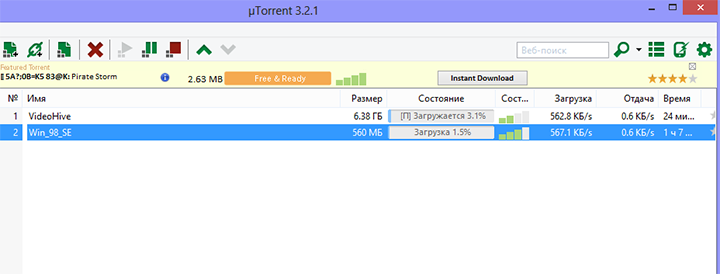
Процесс загрузки файла
После того, как загрузка завершилась, делайте с файлом или файлами все, что Вам угодно!
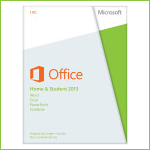 Как многие уже, наверное, успели прочитать в новостях, со вчерашнего дня в продажу поступила новая версия пакета офисных программ Microsoft Office 2013. Выпущено несколько вариантов пакета с отличающимся набором программ, кроме этого возможна покупка различных видов лицензий на использование нового Office, которые предназначены для физических и юридических лиц, государственных и образовательных учреждений и т.д. Узнать стоимость лицензионного Microsoft Office 2013 для различных применений Вы можете, например, здесь.
Как многие уже, наверное, успели прочитать в новостях, со вчерашнего дня в продажу поступила новая версия пакета офисных программ Microsoft Office 2013. Выпущено несколько вариантов пакета с отличающимся набором программ, кроме этого возможна покупка различных видов лицензий на использование нового Office, которые предназначены для физических и юридических лиц, государственных и образовательных учреждений и т.д. Узнать стоимость лицензионного Microsoft Office 2013 для различных применений Вы можете, например, здесь.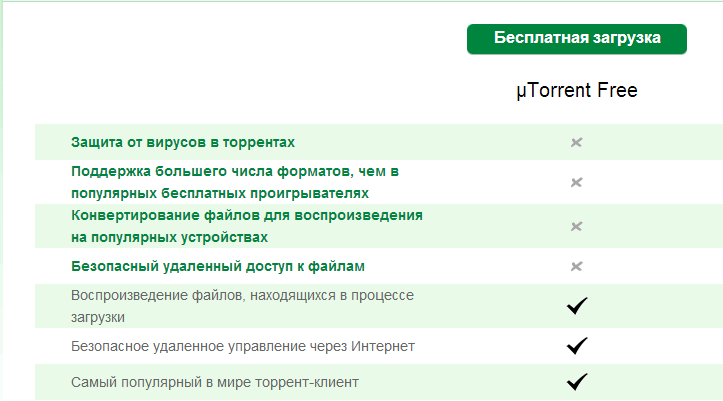
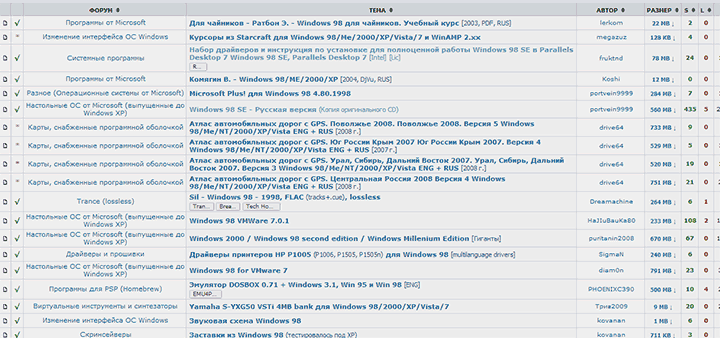
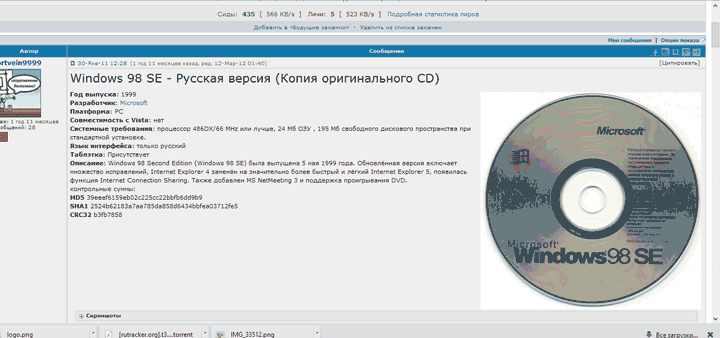
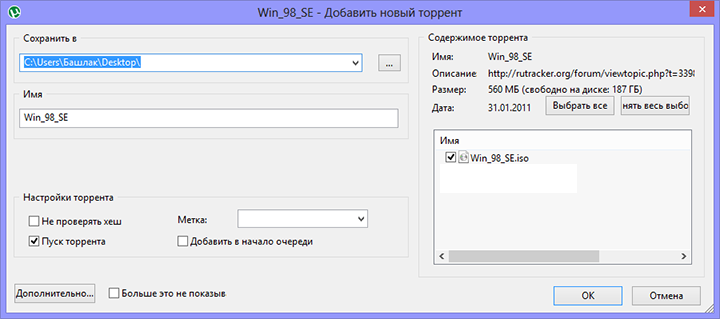
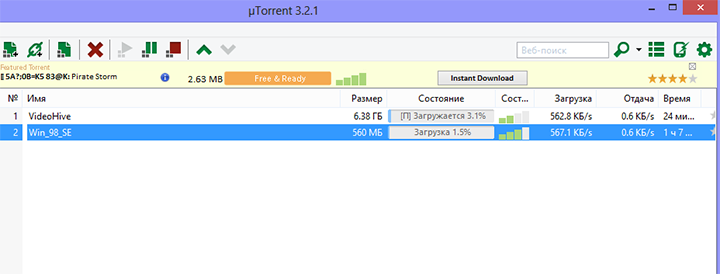
 Ранее я уже писал о двух программах для восстановления удаленных файлов, а также восстановления данных с отформатированных жестких дисков и флешек:
Ранее я уже писал о двух программах для восстановления удаленных файлов, а также восстановления данных с отформатированных жестких дисков и флешек: Потеря важных данных на USB флешке или карте памяти вследствие удаления, форматирования, повреждения файловой системы или выхода накопителя из строя — одна из самых частых проблем пользователей, использующих Flash-накопители. К счастью, во многих случаях все файлы или их часть обычно подлежат восстановлению.
Потеря важных данных на USB флешке или карте памяти вследствие удаления, форматирования, повреждения файловой системы или выхода накопителя из строя — одна из самых частых проблем пользователей, использующих Flash-накопители. К счастью, во многих случаях все файлы или их часть обычно подлежат восстановлению.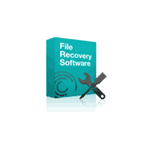 Сегодня поговорим о восстановлении данных и файлов с жестких дисков, USB флешек и других носителей. Речь, в частности, пойдет о программе Seagate File Recovey — достаточно простой в использовании программы, которая окажется полезной в большинстве стандартных ситуациях, позволив восстановить ваши файлы с отформатированного винчестера, в случае если компьютер сообщает, что диск не отформатирован, а также если вы случайно удалили данные с жесткого диска, карты памяти или флешки.
Сегодня поговорим о восстановлении данных и файлов с жестких дисков, USB флешек и других носителей. Речь, в частности, пойдет о программе Seagate File Recovey — достаточно простой в использовании программы, которая окажется полезной в большинстве стандартных ситуациях, позволив восстановить ваши файлы с отформатированного винчестера, в случае если компьютер сообщает, что диск не отформатирован, а также если вы случайно удалили данные с жесткого диска, карты памяти или флешки.